Tutorial: Configuración de DocuSign para el aprovisionamiento automático de usuarios
El objetivo de este tutorial es explicar los pasos que hay que realizar en DocuSign y Microsoft Entra ID para aprovisionar y cancelar automáticamente el aprovisionamiento de cuentas de usuario de Microsoft Entra ID en DocuSign.
Requisitos previos
En la situación descrita en este tutorial se supone que ya cuenta con los elementos siguientes:
- Un inquilino de Microsoft Entra.
- Una suscripción habilitada para el inicio de sesión único en DocuSign.
- Una cuenta de usuario de DocuSign con permisos de administrador de equipo.
Asignación de usuarios a DocuSign
Microsoft Entra ID usa un concepto denominado "asignaciones" para determinar qué usuarios deben recibir acceso a determinadas aplicaciones. En el contexto del aprovisionamiento automático de cuentas de usuarios solo se sincronizan los usuarios o grupos que se han "asignado" a una aplicación en Microsoft Entra ID.
Antes de configurar y habilitar el servicio de aprovisionamiento, debe decidir qué usuarios o grupos de Microsoft Entra ID representan a los usuarios que necesitan acceso a la aplicación DocuSign. Una vez decidido, puede asignar estos usuarios a la aplicación de DocuSign siguiendo estas instrucciones:
Asignar un usuario o grupo a una aplicación empresarial
Sugerencias importantes para asignar usuarios a DocuSign
Se recomienda asignar un único usuario de Microsoft Entra a DocuSign para probar la configuración de aprovisionamiento. Más tarde, se pueden asignar otros usuarios.
Al asignar a un usuario a DocuSign, debe seleccionar un rol de usuario válido. El rol "Acceso predeterminado" no funciona para realizar el aprovisionamiento.
Nota:
Microsoft Entra ID no admite el aprovisionamiento de grupos con la aplicación de Docusign, solo se pueden aprovisionar usuarios.
Habilitación del aprovisionamiento de usuarios
Esta sección le guiará para conectar su Microsoft Entra ID a la API de aprovisionamiento de cuentas de usuario de DocuSign y configurar el servicio de aprovisionamiento para crear, actualizar y desactivar cuentas de usuario asignadas en DocuSign en función de la asignación de usuarios y grupos en Microsoft Entra ID.
Sugerencia
También puede habilitar el inicio de sesión único basado en SAML para DocuSign siguiendo las instrucciones de Azure Portal. El inicio de sesión único puede configurarse independientemente del aprovisionamiento automático, aunque estas dos características se complementan entre sí.
Para configurar el aprovisionamiento automático de cuentas de usuario:
El objetivo de esta sección es describir cómo habilitar el aprovisionamiento de usuarios de Active Directory para DocuSign.
Inicie sesión en el Centro de administración de Microsoft Entra como Administrador de aplicaciones en la nube.
Vaya a Aplicaciones de identidad>Aplicaciones>Empresariales.
Si ya ha configurado DocuSign para el inicio de sesión único, busque la instancia de DocuSign mediante el campo de búsqueda. En caso contrario, seleccione Agregar y busque DocuSign en la galería de aplicaciones. Seleccione DocuSign en los resultados de búsqueda y agréguelo a la lista de aplicaciones.
Seleccione la instancia de DocuSign y luego, la pestaña Aprovisionamiento.
Establezca el modo de aprovisionamiento en Automático.
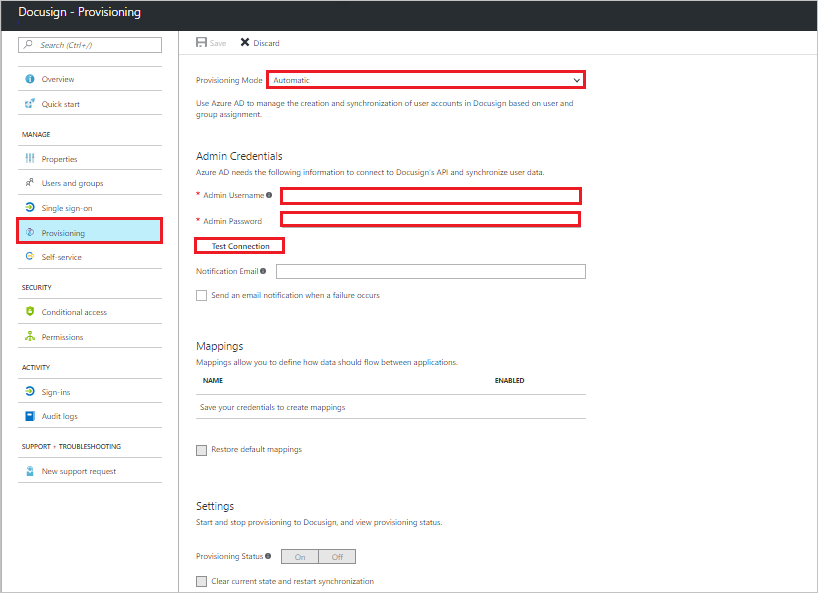
En la sección Credenciales de administrador, proporcione los siguientes valores de configuración:
En el cuadro de texto Nombre de usuario administrador, escriba un nombre de cuenta de DocuSign que tenga asignado el perfil Administrador del sistema en DocuSign.com.
En el cuadro de texto Contraseña de administrador, escriba la contraseña de esta cuenta.
Nota:
Si se ha configurado el inicio de sesión único y el aprovisionamiento de usuarios, las credenciales de autorización usadas para el aprovisionamiento deben estar configuradas para funcionar tanto con el inicio de sesión único como con el nombre de usuario y contraseña.
Seleccione Probar conexión para asegurarse de que Microsoft Entra ID pueda conectarse a la aplicación DocuSign.
Escriba la dirección de correo electrónico de una persona o grupo que debe recibir las notificaciones de error aprovisionamiento en el campo Correo electrónico de notificación y active la casilla.
Haga clic en Guardar.
En la sección Asignaciones, seleccione Sincronizar usuarios de Microsoft Entra con DocuSign.
En la sección Asignaciones de atributos, revise los atributos de usuario que se sincronizan desde Microsoft Entra ID a DocuSign. Los atributos seleccionados como propiedades de Coincidencia se usan para buscar coincidencias con las cuentas de usuario de DocuSign con el objetivo de realizar operaciones de actualización. Seleccione el botón Guardar para confirmar los cambios.
Para habilitar el servicio de aprovisionamiento de Microsoft Entra para DocuSign, cambie el Estado de aprovisionamiento a Activado en la sección Configuración.
Haga clic en Save(Guardar).
Esta acción inicia la sincronización inicial de todos los usuarios asignados a DocuSign en la sección Usuarios y grupos. La sincronización inicial tarda más tiempo en realizarse que las posteriores, que se producen aproximadamente cada 40 minutos si se está ejecutando el servicio. Puede usar la sección Detalles de sincronización para supervisar el progreso y hacer clic en los vínculos a los registros de actividad de aprovisionamiento, que describen todas las acciones que ha llevado a cabo el servicio de aprovisionamiento en la aplicación de DocuSign.
Para más información sobre cómo leer los registros de aprovisionamiento de Microsoft Entra, consulte Creación de informes sobre el aprovisionamiento automático de cuentas de usuario.
Consejos para la solución de problemas
- El aprovisionamiento de un rol o perfil de permiso para un usuario de Docusign se puede realizar mediante una expresión en las asignaciones de atributos con las funciones switch y singleAppRoleAssignment. Por ejemplo, la expresión siguiente aprovisionará el identificador "8032066" cuando un usuario tenga el rol "Administrador de DS" asignado en Microsoft Entra ID. No se aprovisionará ningún perfil de permiso si el usuario no tiene asignado un rol en Microsoft Entra ID. El identificador se puede recuperar en el portal de DocuSign.
Switch(SingleAppRoleAssignment([appRoleAssignments])," ", "DS Admin", "8032066")